Set up taxes and export to stores (Back office)
2025-09-02 11:31
1. เข้าสู่ระบบหลังบ้าน (Back Office)
ไปที่เว็บไซต์ login.gpos.co.th กรอก อีเมล และ รหัสผ่าน แล้วคลิกเข้าสู่ระบบ
2. หลังจากล็อกอินเรียบร้อยแล้ว ไปที่ “การจัดการตั้งค่าทั้งหมด”
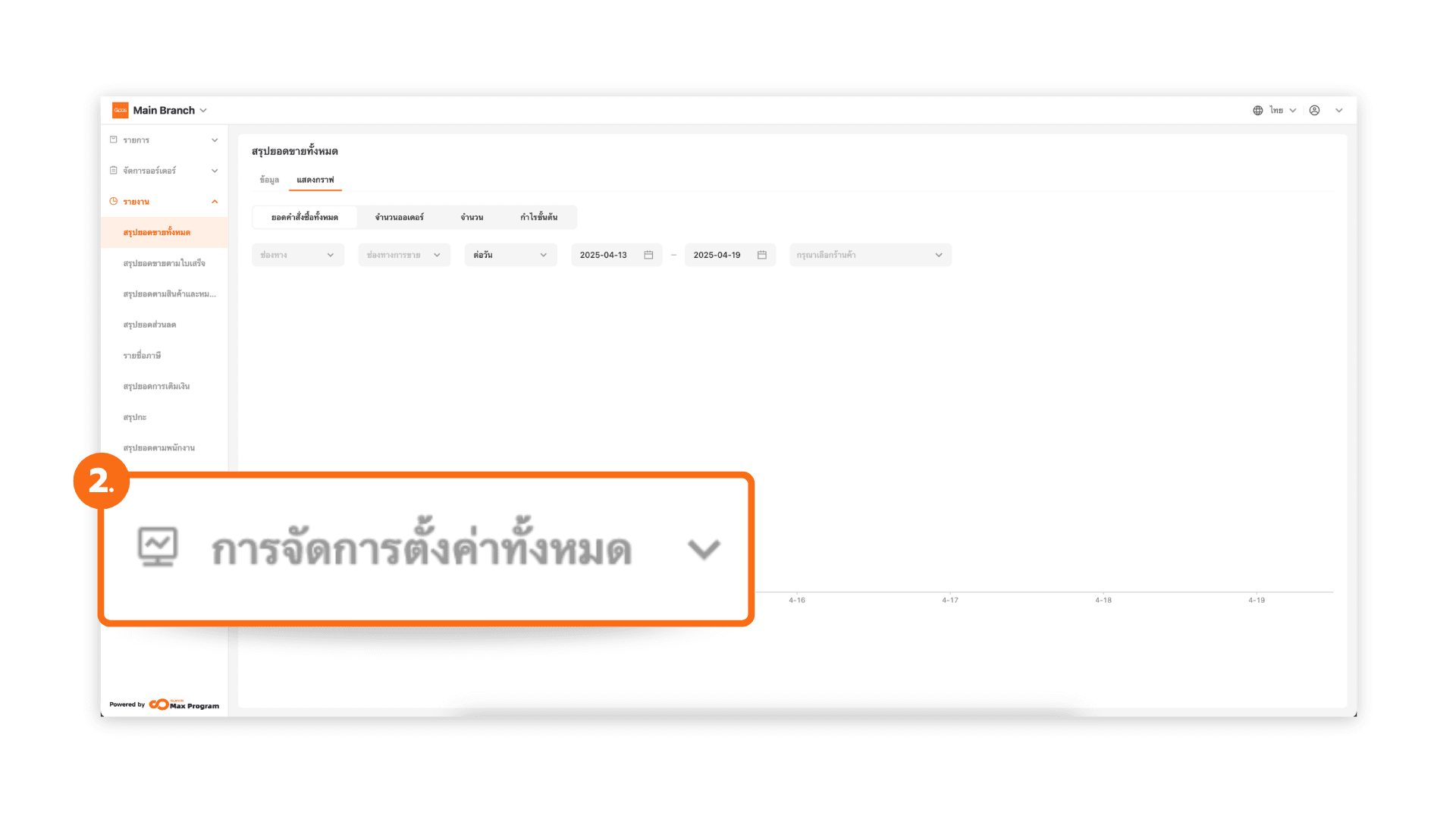
3. เลือก “การจัดการภาษี/ประเภทการชําระเงิน”
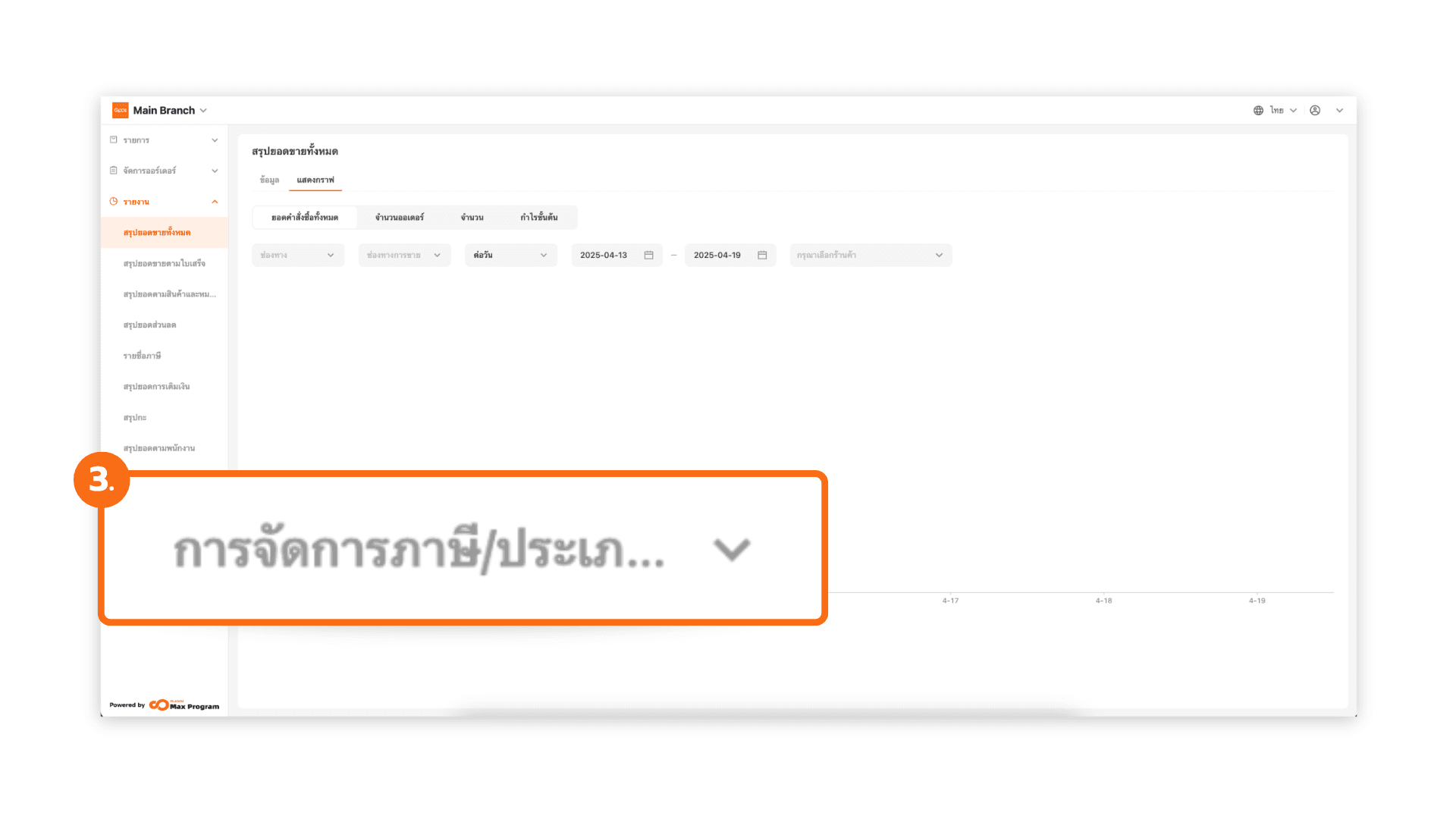
4. เลือก “การจัดการภาษี”
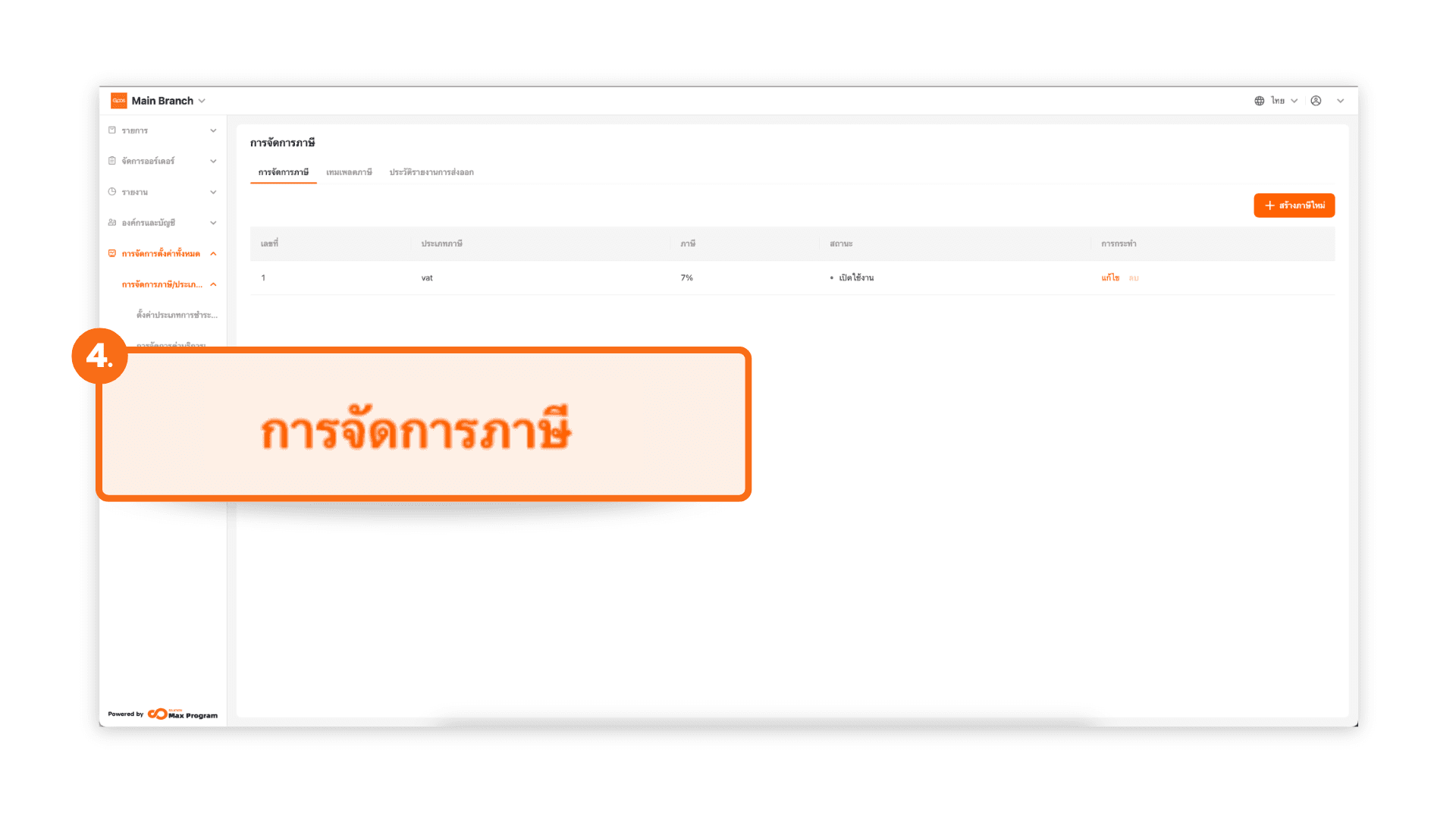
5. สามารถกด “แก้ไข” เพื่อแก้ไขภาษีเริ่มต้นที่มีในระบบได้
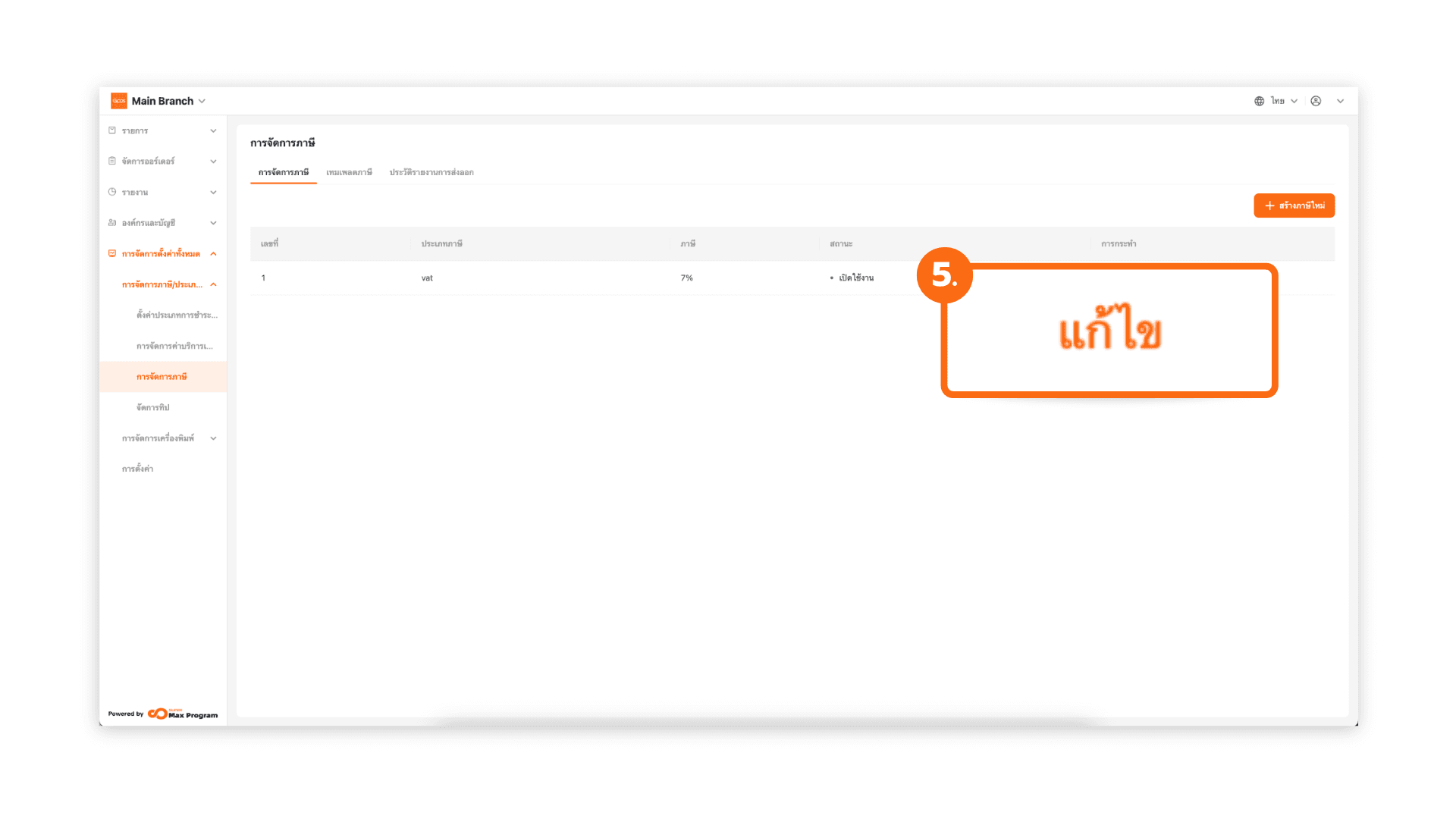
6. กด “สร้างภาษีใหม่”
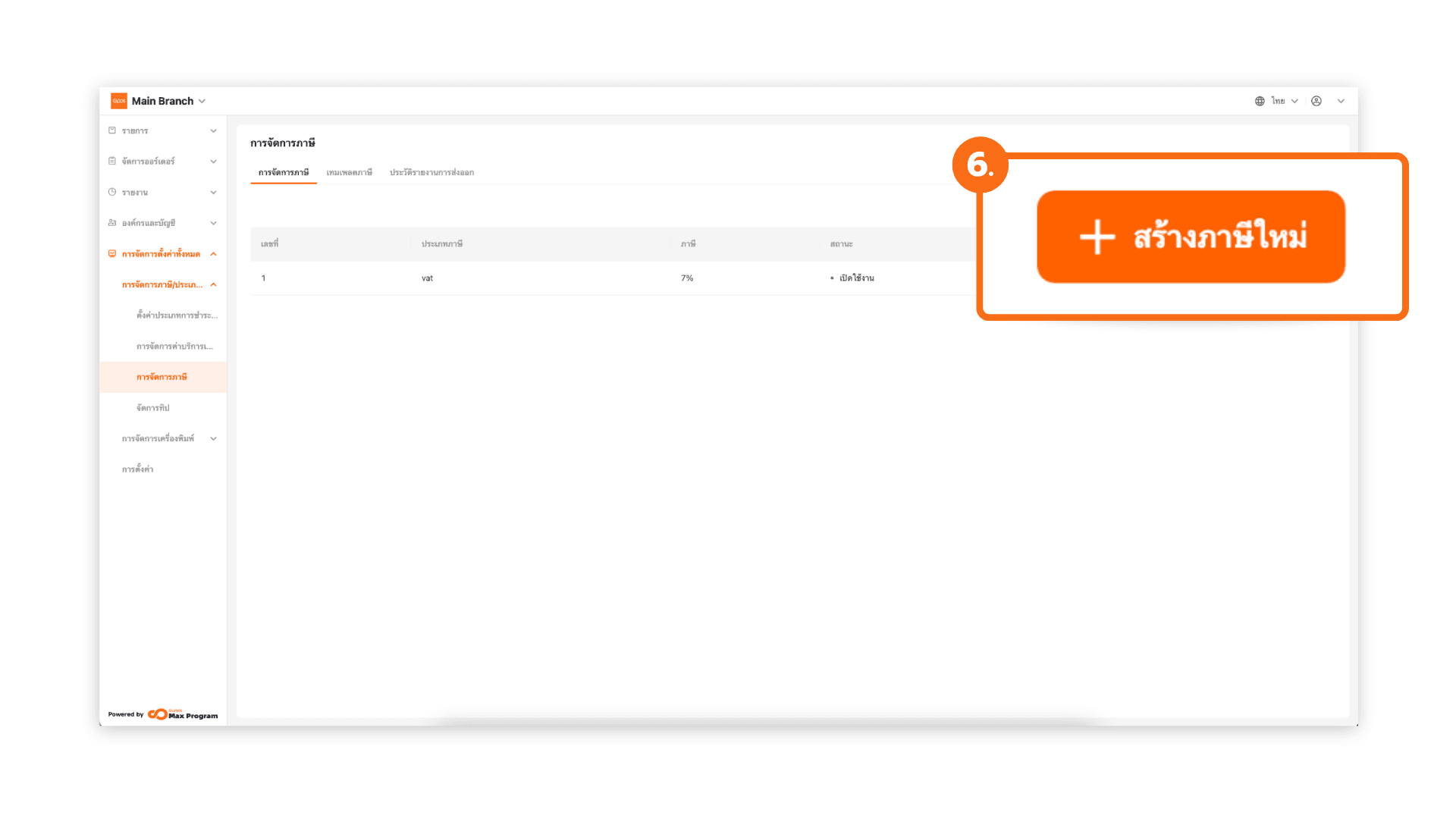
7. แก้ไข ภาษี
- เปลี่ยนชื่อประเภทภาษี ที่ต้องการ
- ติ๊กเพื่อ เปิด/ปิดสถานะ การใช้งานของภาษี
- กําหนด อัตราภาษีที่ ต้องการ
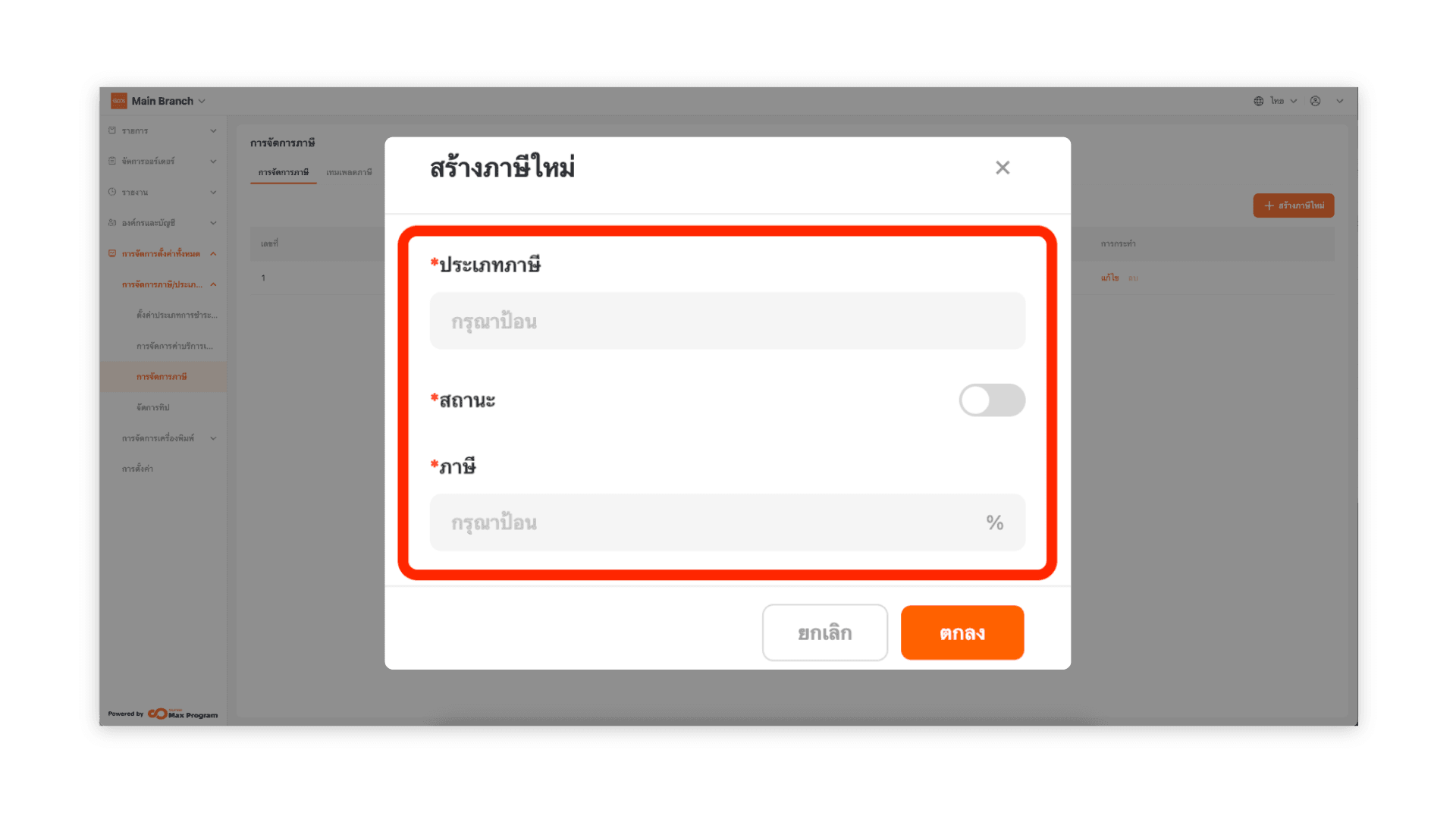
8. กด “ตกลง” เพื่อยืนยัน
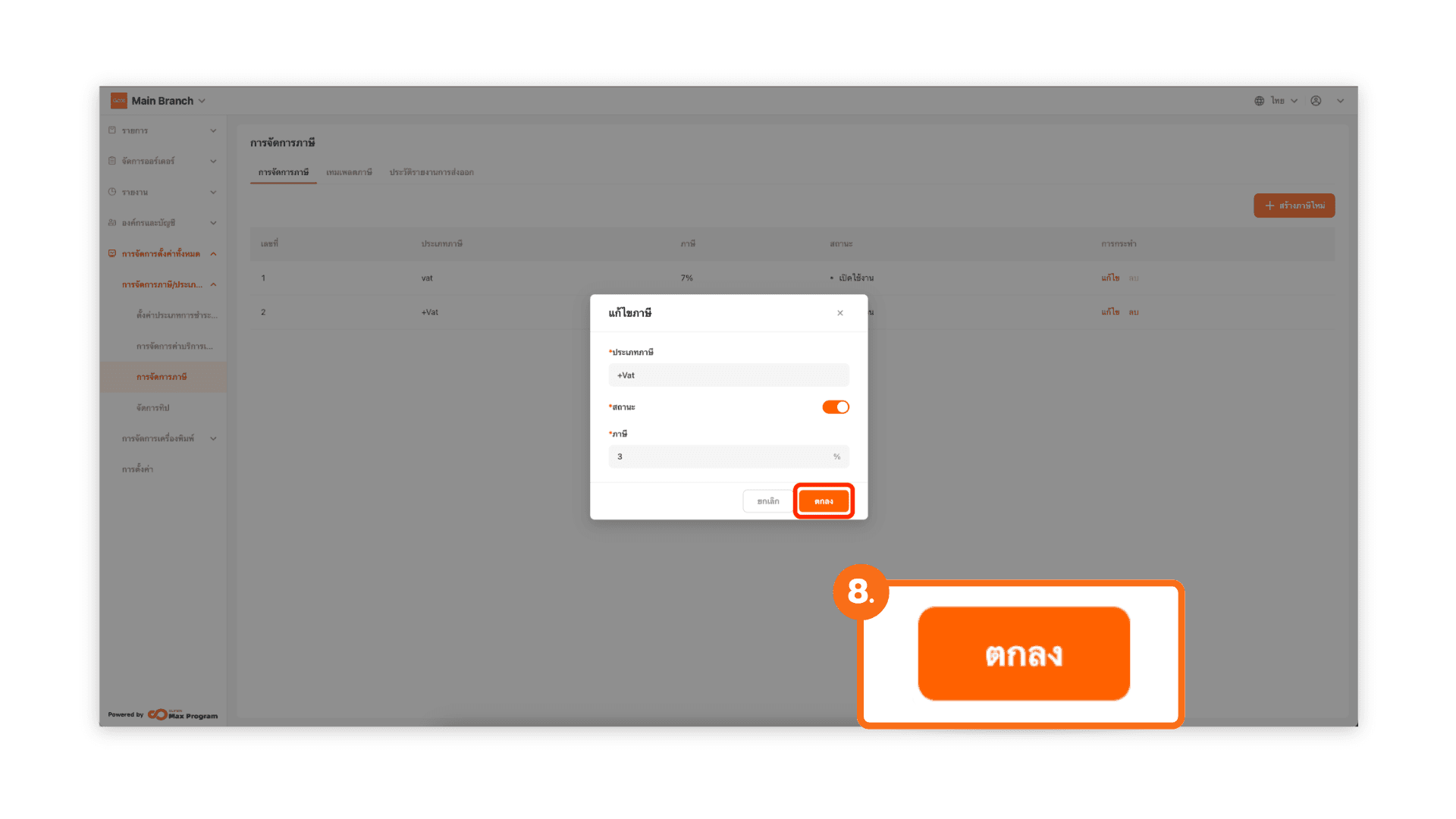
9. เลือก “เทมเพลตภาษี”
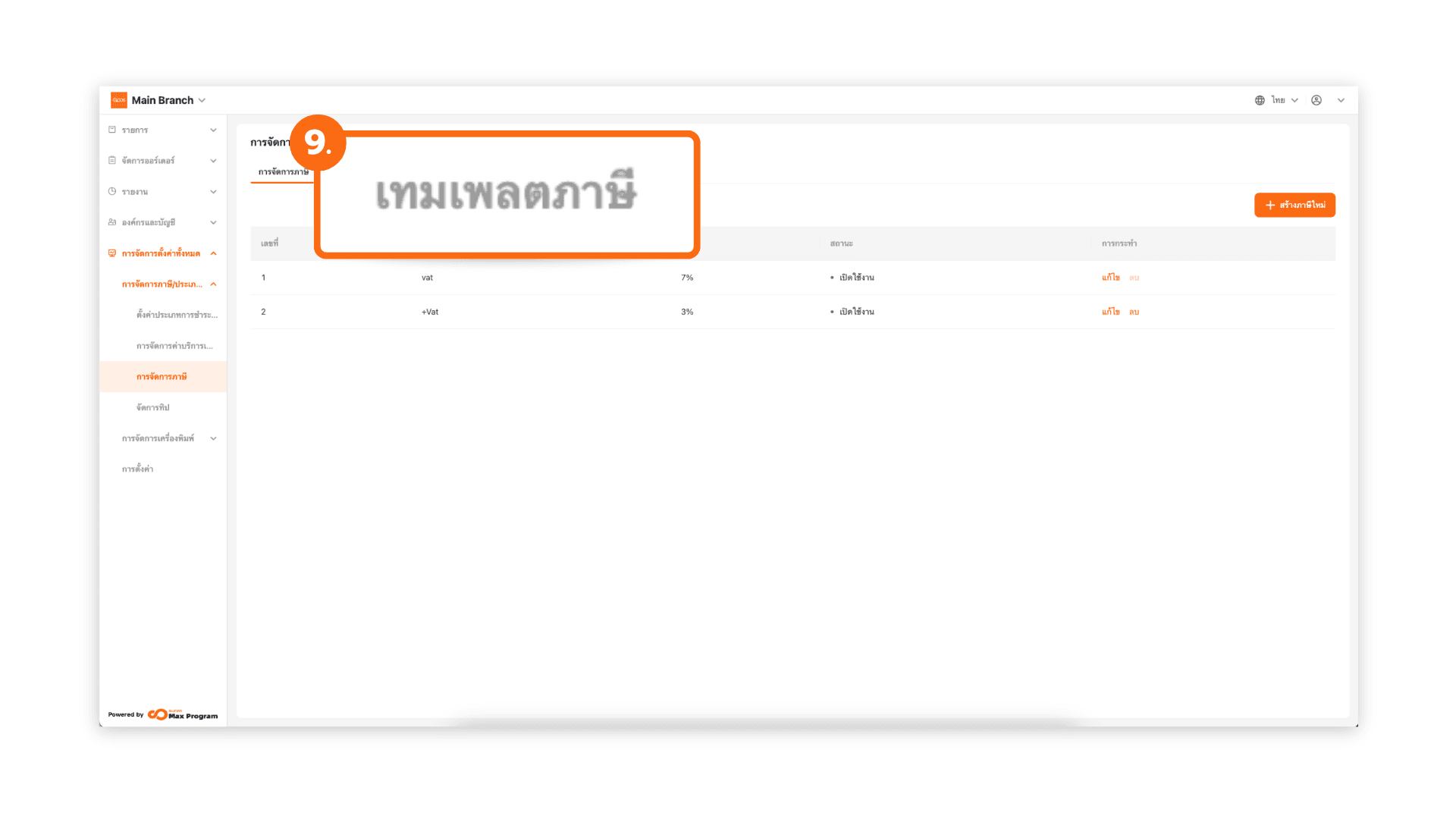
10. กด “สร้างเทมเพลต”
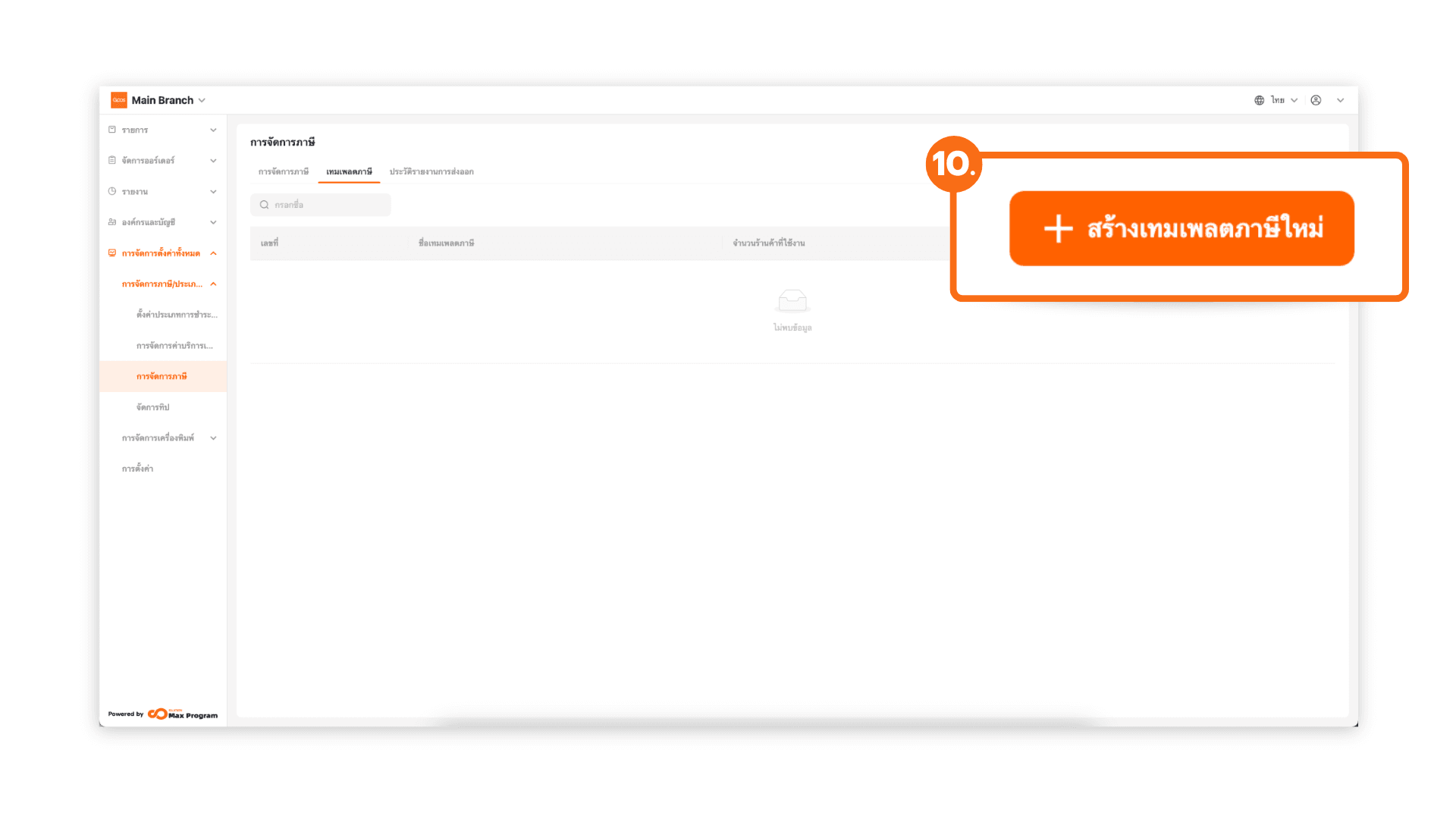
11. ระบุ ชื่อเทมเพลต ที่ต้องการ
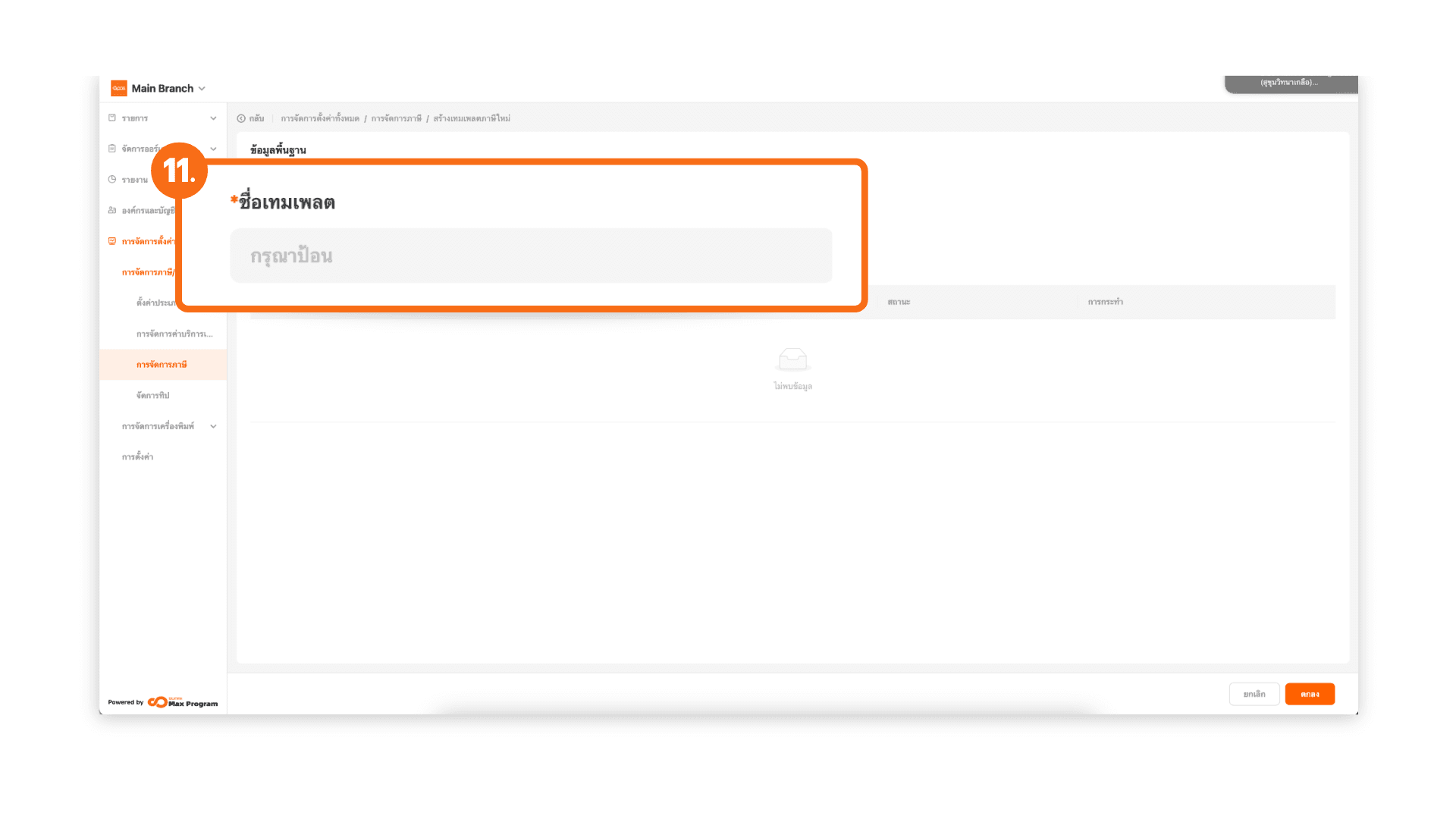
12. กด “เพิ่ม” เพื่อเลือกร้านค้า (สาขา) ที่ต้องการ
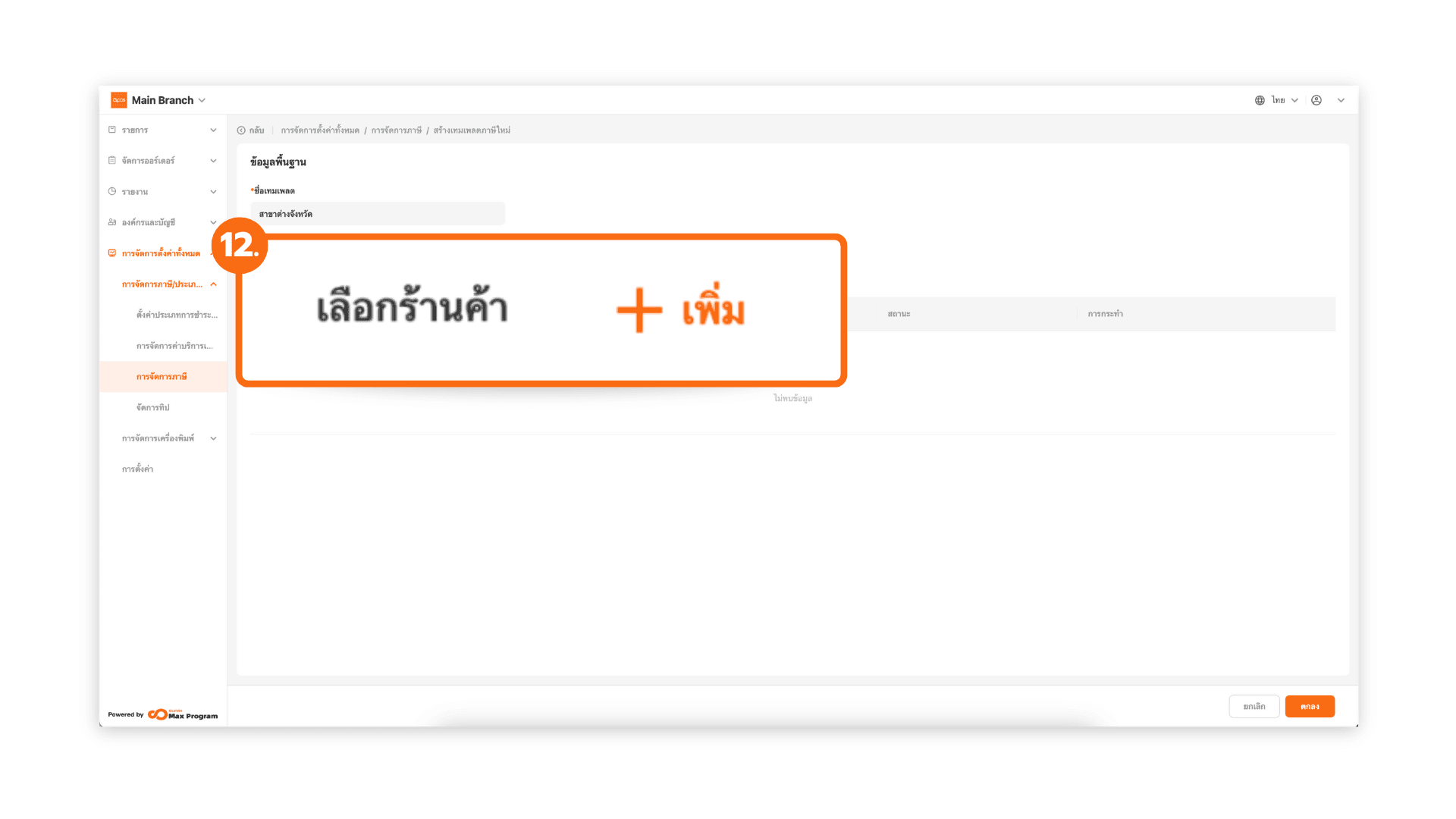
13. ติ๊ก เพื่อเลือกร้านค้า (สาขา) ที่ต้องการ และ กด “ตกลง” เพื่อยืนยัน

14. กด “เพิ่ม” เพื่อเลือกภาษีที่ต้องการ
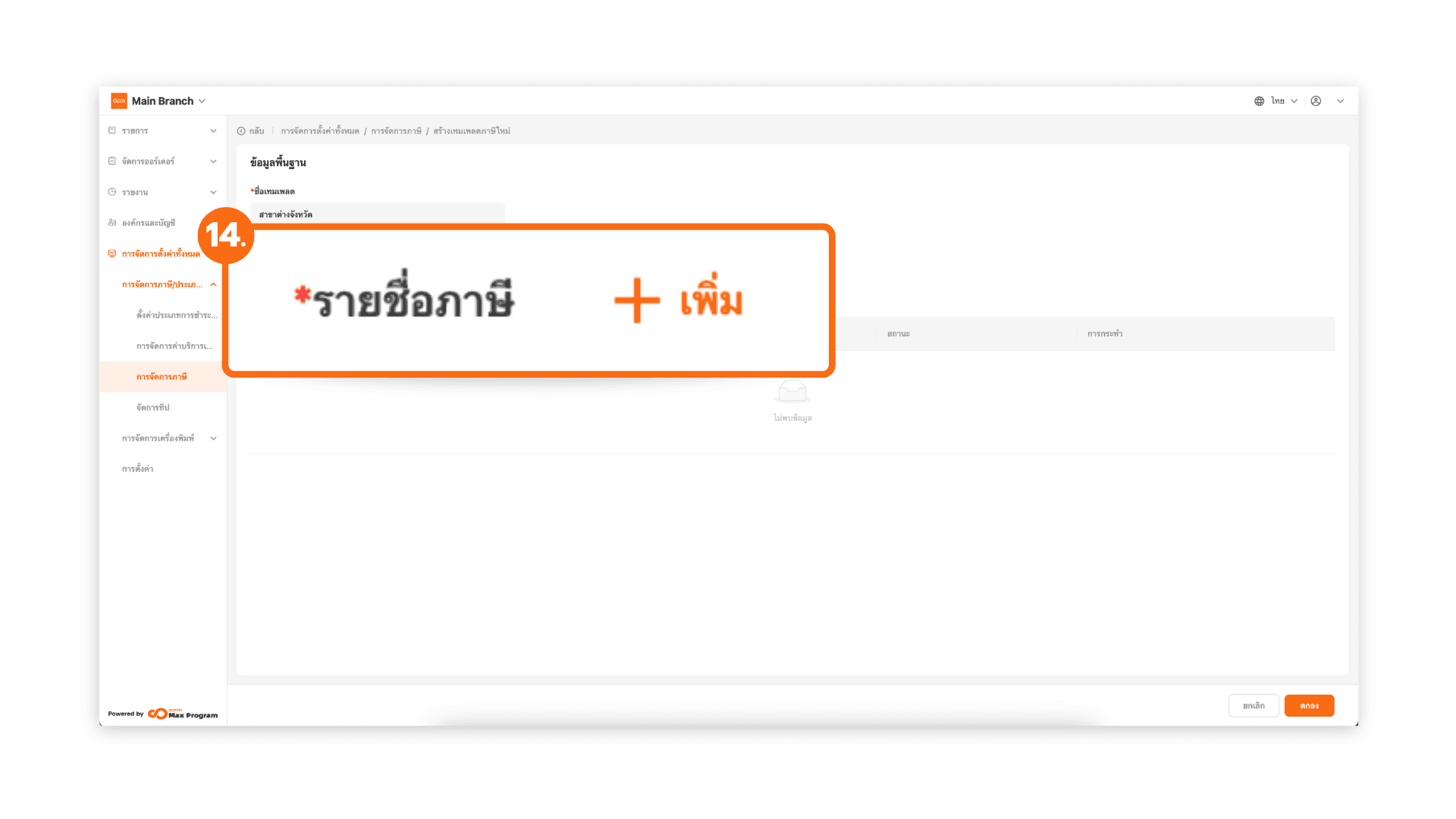
15. ติ๊ก เพื่อเลือกภาษี และ กด “ตกลง” เพื่อยืนยัน
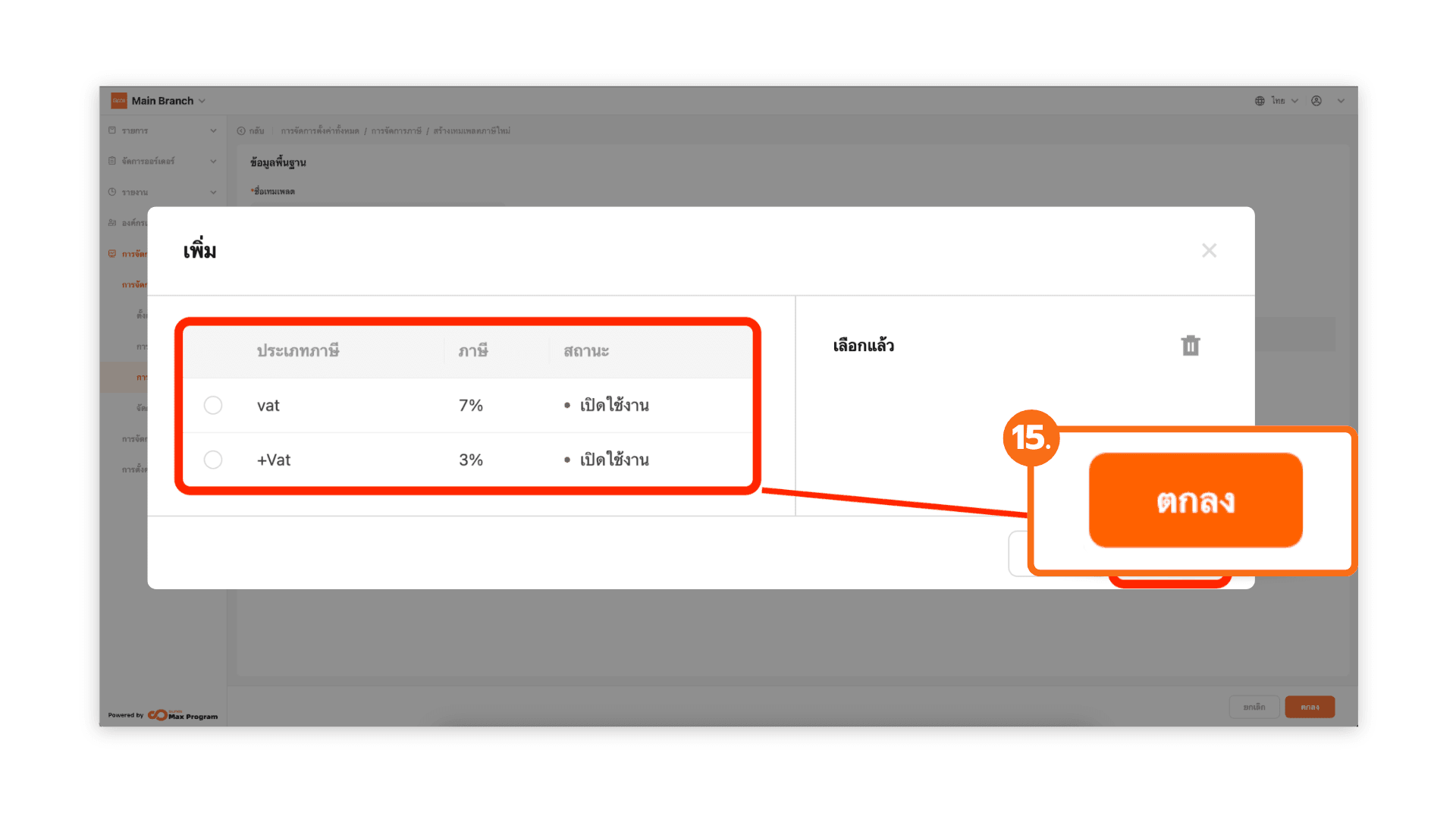
16. กด “บันทึก”
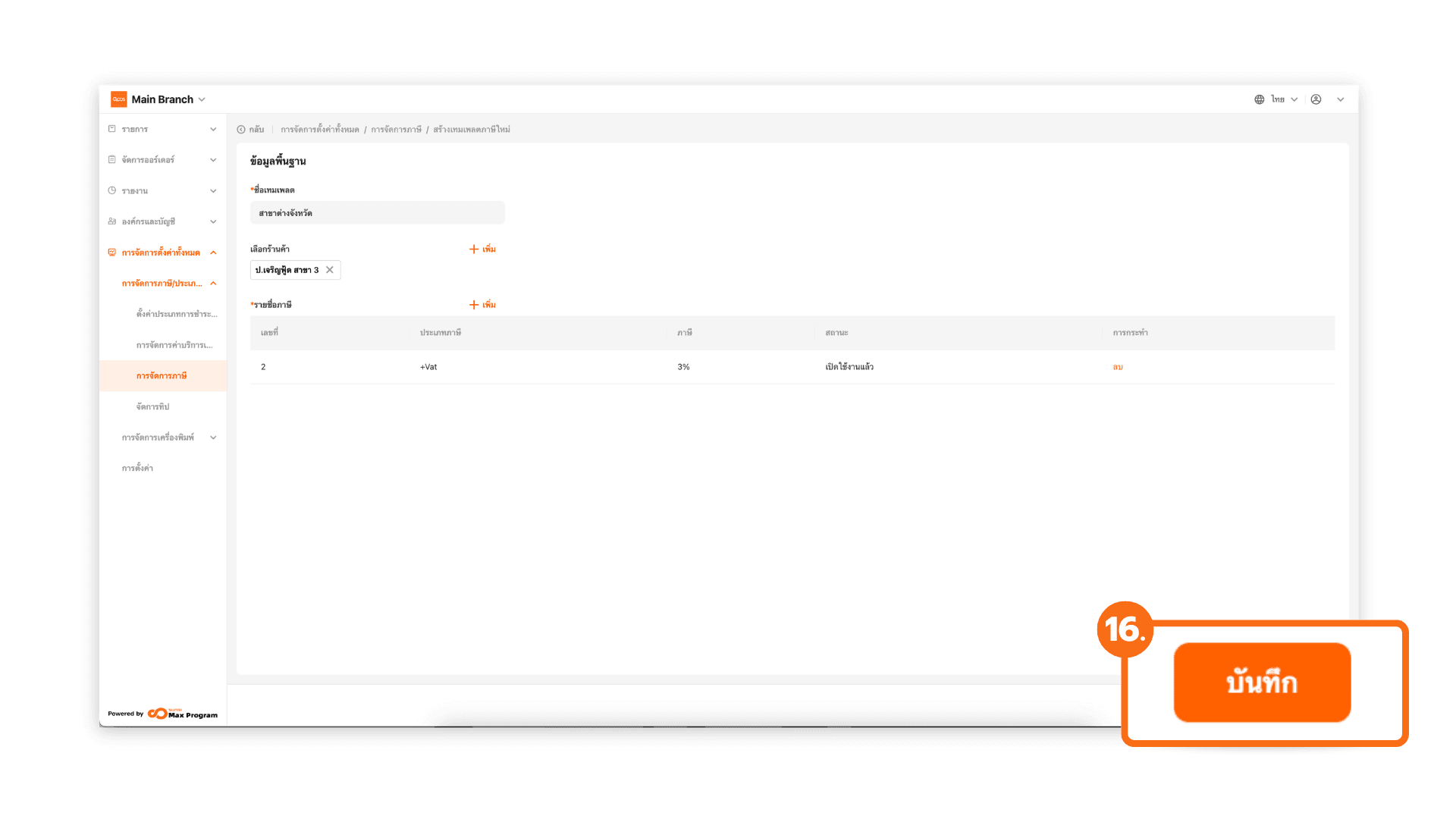
17. สามารถกด
- แก้ไข เพื่อแก้ไขข้อมูล
- เลือกร้านค้า เพื่อยืนยันการส่งออกเทมเพลต
- ลบ เพื่อลบเทมเพลตที่ทํา การสร้างไว้
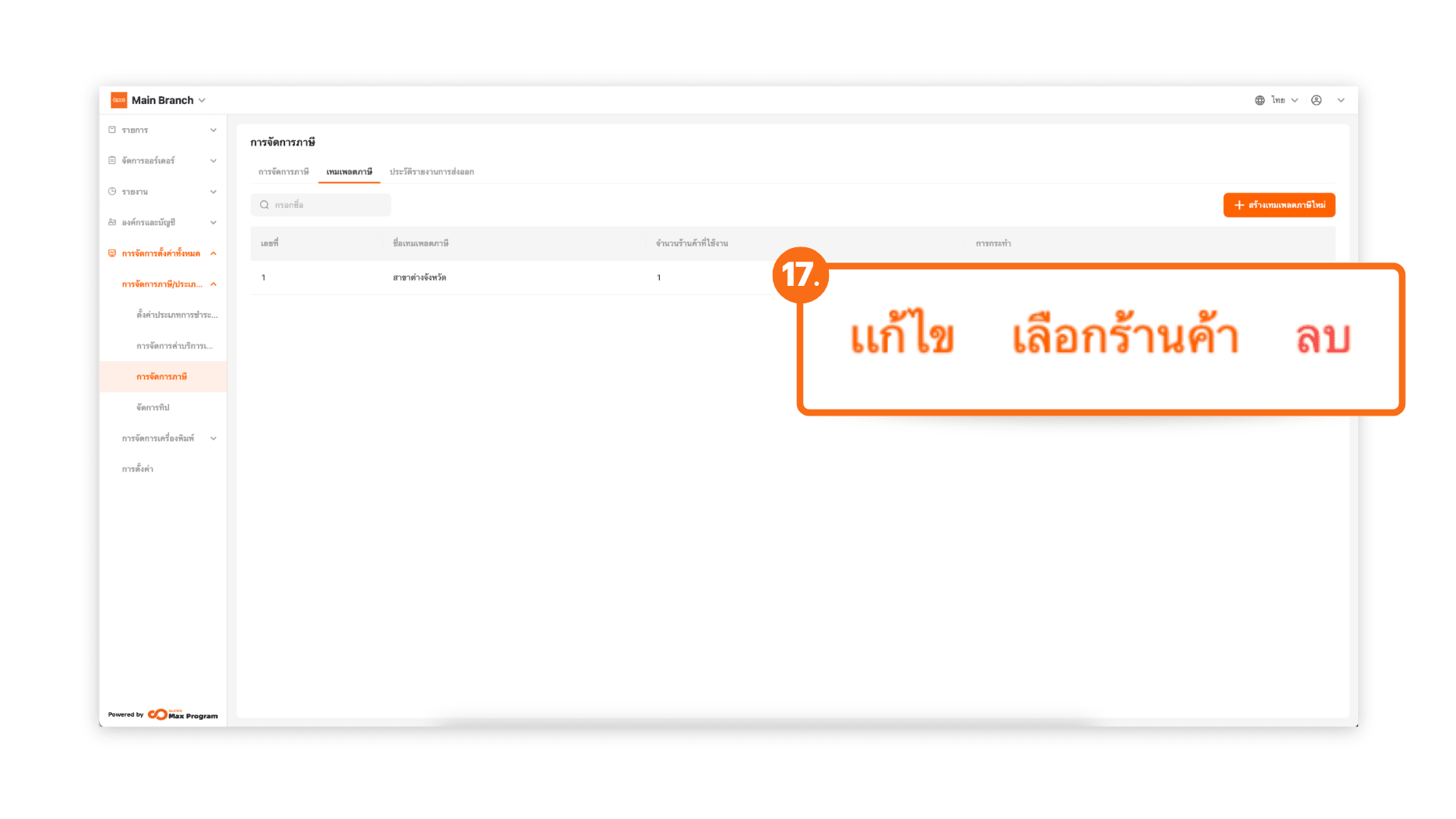
18. กด “เลือกร้านค้า”
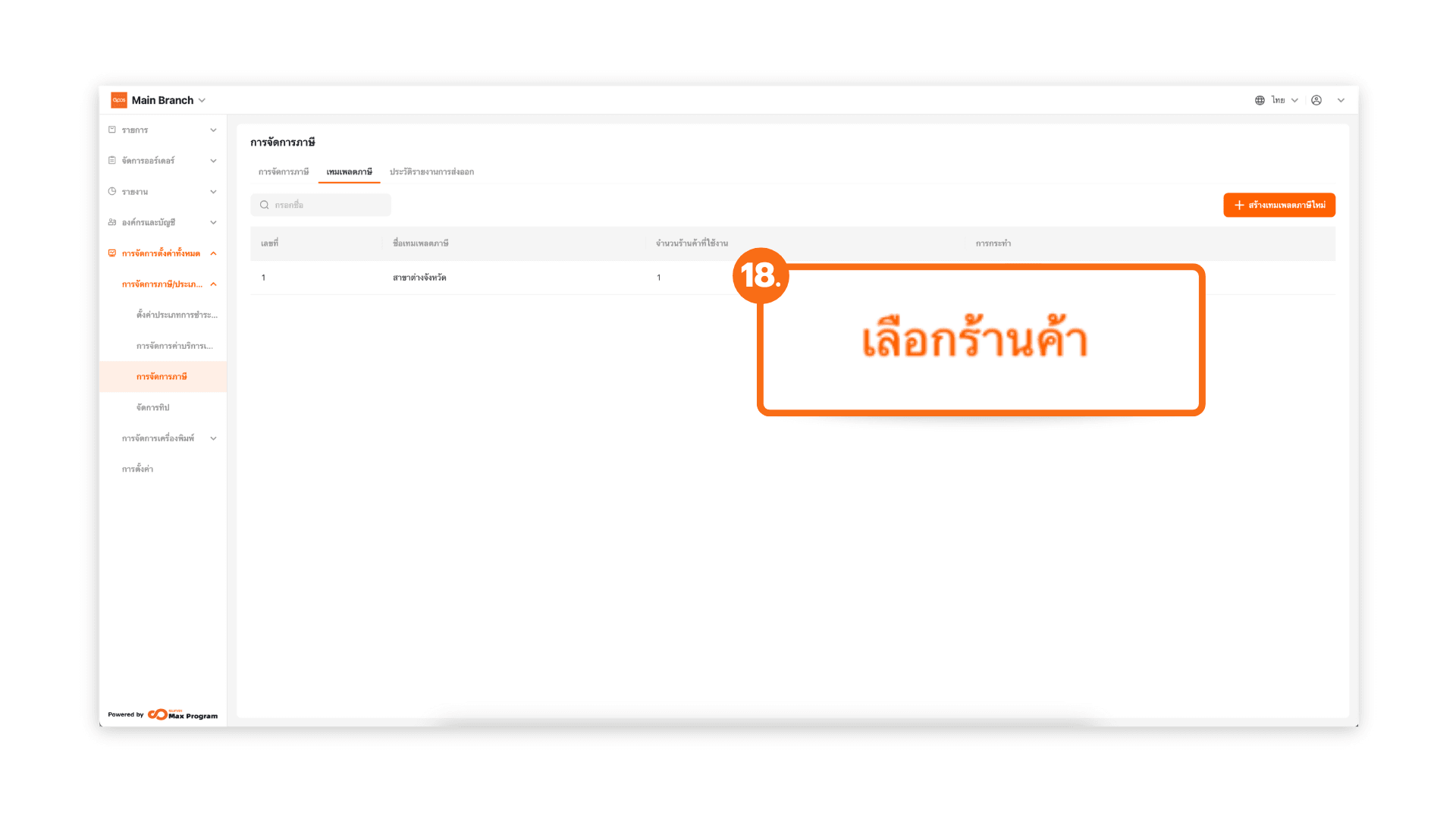
19. กด “ยืนยันการส่งออก” เพื่อส่งออกไปยังร้านค้า (สาขา) ที่ทํา การเลือก
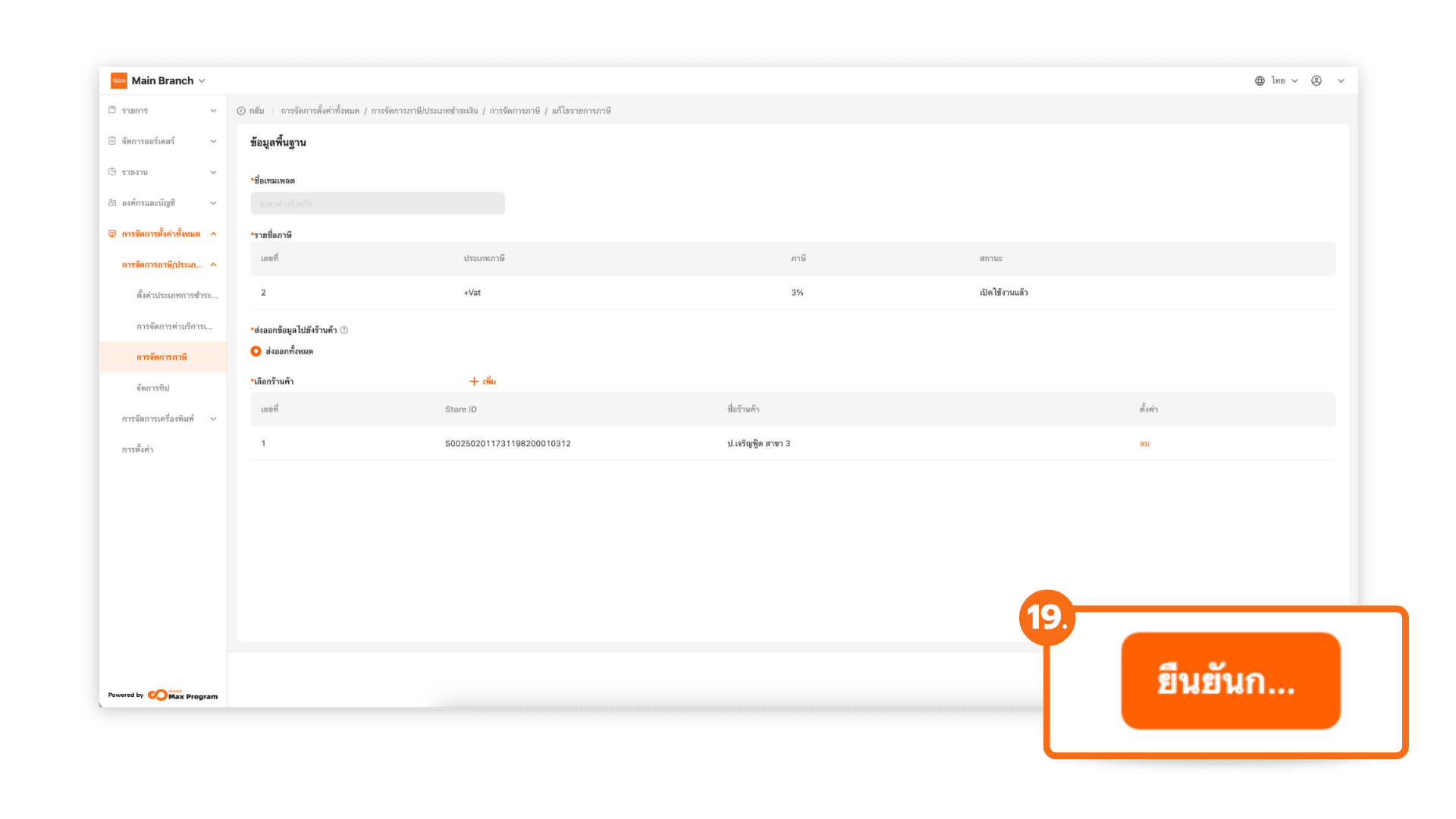
20. ระบบจะขึ้นสําเร็จ สามารถกดดู “ประวัติการส่งออก” เพื่อตรวจสอบ หรือกด “X” เพื่อปิด
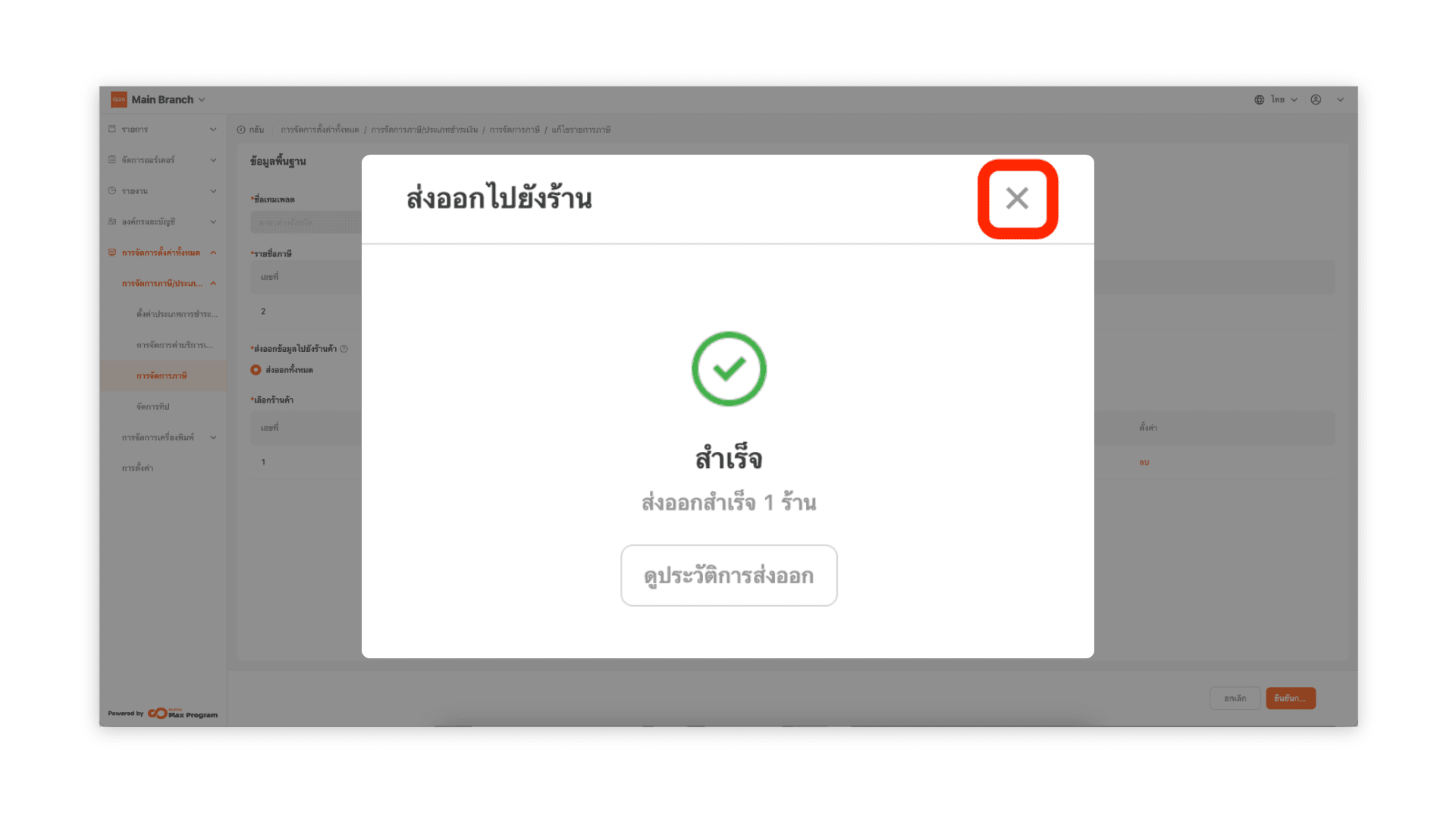
21. ไปที่ ประวัติรายงานการส่งออก สามารถกด “รายละเอียด” ด้านในเพื่อตรวจสอบ
